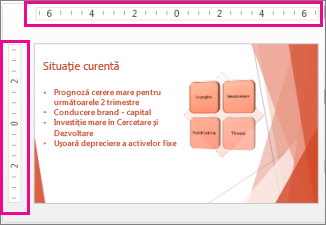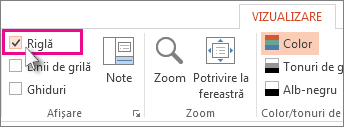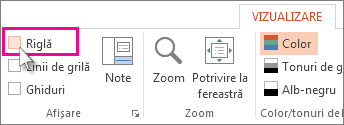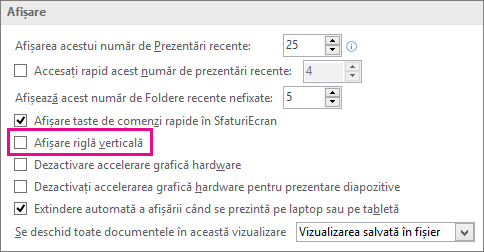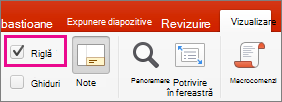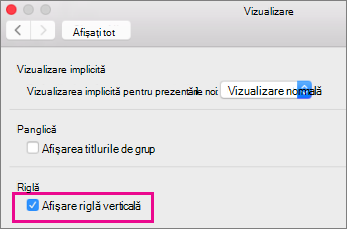Rigla oferă indicii vizuale pentru a vă ajuta să plasați text și obiecte de diapozitiv. Atunci când nu mai aveți nevoie de ea, puteți ascunde rigla.
Există două rigle în PowerPoint: una se afișează pe orizontală în partea de sus a diapozitivului activ, iar cealaltă se afișează pe verticală, de-a lungul marginii din stânga a diapozitivului (afișată mai jos).
Pentru a afișa rigla, faceți clic pe Vizualizare, iar în grupul Afișare , bifați Riglă.
Pentru a ascunde rigla, faceți clic pe Vizualizare, apoi, în grupul Afișare , debifați caseta Riglă .
Pentru a ascunde definitiv rigla verticală, faceți clic pe Opțiuni > fișier > Complex, defilați în jos la secțiunea Afișare și debifați caseta Afișare riglă verticală.
Sfat: Rigla nu este disponibilă în toate vizualizările, cum ar fi vizualizarea Sortare diapozitive. În cazul în care caseta Riglă este estompată, încercați să comutați la Vizualizarea normală.
Consultați și
Rigla nu este disponibilă în toate vizualizările, cum ar fi vizualizarea Sortare diapozitive. În cazul în care caseta Riglă este estompată, încercați să comutați la Vizualizarea normală.
-
Pentru a afișa riglele, pe fila Vizualizare , bifați caseta Riglă . Pentru a ascunde riglele, debifați caseta Riglă .
-
Dacă selectați caseta Riglă și tot nu vedeți rigla verticală, poate fi necesar să activați rigla. În meniul PowerPoint , faceți clic pe Preferințe > Vizualizare (sub Instrumente de elaborare și verificare). Apoi, în caseta Vizualizare , bifați caseta Afișare riglă verticală .
Modificarea unităților de măsură ale riglei
Consultați Modificarea unităților de măsură de la inchi la centimetri.